在视频剪辑过程中,画中画效果能够有效提升画面的层次感与视觉趣味。快剪辑作为一款操作便捷且功能丰富的视频编辑工具,实现画中画效果非常简单。
导入所需视频素材
首先启动快剪辑软件,进入主界面后选择“新建视频”,根据需要设定分辨率、帧率等基本参数,创建一个新的项目。随后点击“添加到项目”,将主视频以及准备用作画中画的小视频一并导入至素材库中。
插入画中画视频
将主视频拖拽至时间轴的视频轨道后,再将画中画视频素材拖放到主视频上方的叠加轨道上。此时,画中画视频会自动显示在主视频画面之上,呈现默认大小和位置。
调节画中画的尺寸与布局
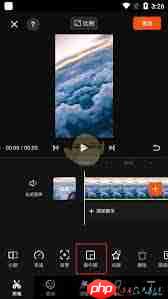
选中时间轴上画中画轨道中的片段,在右侧的“画面”面板中进行调整。通过“缩放”和“裁剪”功能,可以精确控制画中画的显示范围和大小。若要更改其在画面中的位置,既可通过输入“位置”坐标值来微调,也可直接在预览窗口中按住鼠标左键拖动视频框至理想区域。

Flash是Adobe公司推出的一款经典、优秀的矢量动画编辑软件,利用该软件制作的动画尺寸要比位图动画文件(如GLF动画)尺寸小的多,用户不但可以在动画中加入声音、视频和位图图像,还可以制作交互式的影片或者具有完备功能的网站。该软件对动画制作者的计算机知识要求不高,简单易学,效果流畅生动,对于动画制作初学者来说是非常适合的一款软件。在学习制作动画之前,通过本章的学习,读者应熟悉Flash动画的特点,Flash CS3的界面组成元素,动画制作的步骤,并通过制作实例了解Flash一般步骤。 有需要的朋友可以下
 0
0

调整透明度以增强融合感
为了使画中画与背景视频更加协调自然,可进一步优化其透明度。在“画面”设置中找到“透明度”滑块,向左滑动可降低不透明度,让小画面更柔和地融入主场景;向右滑动则增强清晰度,突出画中画内容。
为画中画添加动态动画
快剪辑还提供多种动画选项,可让画中画更具动感。选中画中画片段后,切换至“动画”选项卡,即可浏览系统预设的动画效果,例如淡入淡出、旋转入场、缩放显现等。选择一个合适的动画样式,并设定其开始时间与持续时长,便可实现流畅生动的出场效果。
按照上述步骤操作,即可轻松在快剪辑中完成画中画的设置,显著提升视频的表现力与观赏性。无论是创作短视频内容还是专业级影片,这一功能都能为作品增添亮点,不妨立即动手试试看。
以上就是快剪辑如何编辑画中画的详细内容,更多请关注php中文网其它相关文章!

解决渣网、解决锁区、快速下载数据、时刻追新游,现在下载,即刻拥有流畅网络。

Copyright 2014-2025 https://www.php.cn/ All Rights Reserved | php.cn | 湘ICP备2023035733号